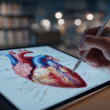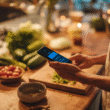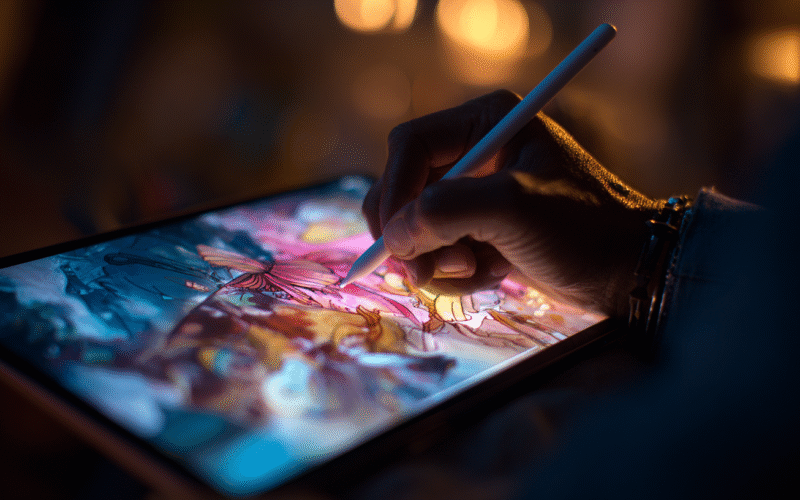iPad Pro 13″ M4 à 1500€, iPad Mini A17 Pro à 600€… Entre nous, cette différence de prix se justifie-t-elle vraiment pour dessiner ? Spoiler : tout dépend de votre niveau et de ce que vous comptez faire avec votre tablette. Si vous débutez dans le dessin numérique, l’iPad le plus cher n’est pas forcément le bon choix.
À l’inverse, si vous êtes illustrateur professionnel, économiser sur la mauvaise option peut vous coûter cher en productivité. La vraie question n’est donc pas « quel est le meilleur iPad pour dessiner » mais « quel iPad correspond à votre façon de dessiner ». Et croyez-moi, la réponse va vous surprendre.
🎯 Trouvez VOTRE iPad idéal pour dessiner en 2 minutes
Pas envie de lire tout l’article ? Ce quiz analyse votre profil créatif pour vous recommander l’iPad parfait selon vos besoins et votre budget.
En résumé : quel iPad pour quel créateur ?
| Modèle | Prix moyen | Le vrai plus | Le hic |
|---|---|---|---|
| iPad Pro 13″ M4 | 1499€ | Écran immense, zéro lag, ProMotion | Prix qui fait mal |
| iPad Pro 11″ M4 | 1199€ | Puissance pro, format nomade | Écran plus petit pour du détail |
| iPad Air 13″ M3 | 949€ | Grand écran, prix correct | Pas de ProMotion (60Hz) |
| iPad Mini A17 Pro | 609€ | Ultra-portable, prix serré | Petit écran pour du travail fin |
iPad Pro 13″ M4 : le Rolls pour les professionnels
Commençons par le haut de gamme : cet iPad Pro 13″ M4, c’est la Ferrari des tablettes créatives. Avec ses 13 pouces d’écran et sa technologie OLED, on a enfin une surface de travail qui rivalise avec une Wacom Cintiq Pro. Le M4 à l’intérieur, c’est de la bombe : même avec Procreate qui rame sur 400 calques en 4K, cette machine ne bronche pas. Le 120Hz ProMotion fait la différence quand on dessine des traits rapides ou qu’on zoome dans les détails.
Maintenant, parlons argent : 1500€ minimum pour la version 256 Go, et on monte facilement à 2000€ avec plus de stockage. Pour un professionnel qui facture ses créations, c’est un investissement qui se rentabilise. Pour un amateur passionné qui dessine le weekend ? C’est clairement du luxe. D’autant que le poids (682g) commence à se sentir après une heure de dessin en portrait.
Le vrai piège ? Cet écran OLED magnifique consomme plus de batterie que l’ancien LCD. On descend de 10 heures à 7-8 heures en usage intensif. Rien de dramatique, mais bon à savoir si vous dessinez souvent en déplacement sans chargeur.
Mon conseil : Si vous gagnez votre vie avec vos créations numériques ou si vous travaillez sur des projets qui demandent une précision chirurgicale, foncez. Pour tout le reste, regardez d’abord les autres options ci-dessous.
Voir l’iPad Pro 13″ M4 sur AmazonPrix vérifié aujourd’hui – Livraison Prime
iPad Pro 11″ M4 : le compromis malin
L’iPad Pro 11″, c’est un peu le format magique pour dessiner. Assez grand pour travailler confortablement, assez compact pour rester mobile. Avec la même puce M4 que son grand frère, on a exactement la même puissance brute dans un format plus pratique. L’écran OLED est là aussi, avec cette précision colorimétrique qui fait plaisir quand on travaille sur des illustrations destinées à l’impression.
| Aspect | iPad Pro 13″ M4 | iPad Pro 11″ M4 | Verdict |
|---|---|---|---|
| Surface de dessin | Énorme (30 cm diagonale) | Confortable (28 cm) | 13″ pour le détail |
| Mobilité | Lourd (682g) | Idéal (446g) | 11″ plus pratique |
| Prix | 1499€ | 1199€ | 300€ d’économie |
Le seul vrai sacrifice ? La taille d’écran, évidemment. Pour du concept art ou des illustrations détaillées, ces 2 pouces de moins peuvent frustrer. Mais pour 90% des usages créatifs – sketches, story-boards, illustrations standards – le 11 pouces fait parfaitement l’affaire. Et on économise 300€ au passage, ce qui peut financer un Apple Pencil Pro et une coque.
Si vous hésitez entre les deux Pro, voici ma règle : vous travaillez surtout chez vous, sur table ? Prenez le 13″. Vous dessinez souvent en déplacement, dans le canapé ou en voyage ? Le 11″ sera votre meilleur ami.
Voir l’iPad Pro 11″ M4 sur AmazonPrix vérifié aujourd’hui – Livraison Prime
iPad Air 13″ M3 : le sweet spot qualité-prix
Voici la star méconnue de cette sélection. L’iPad Air 13″ M3, c’est 80% des capacités du Pro pour 65% du prix. Même taille d’écran que le Pro 13″, même qualité d’affichage (ou presque), et une puissance M3 qui reste largement suffisante pour Procreate, Fresco ou Photoshop. Alors, où sont les compromis ?
Le plus gros sacrifice, c’est l’absence de ProMotion. On reste sur du 60Hz au lieu de 120Hz. Concrètement, ça veut dire quoi ? Quand vous dessinez un trait rapide, il y a un micro-décalage entre votre geste et l’affichage. Ce n’est pas dramatique, mais une fois qu’on a goûté au 120Hz, c’est dur de revenir en arrière. Autre différence : l’écran LCD au lieu de l’OLED. Les noirs sont moins profonds, les couleurs un peu moins pétantes, mais restent très corrects pour du travail créatif.
Le reste ? Quasi identique au Pro. Même compatibilité Apple Pencil, même finesse (6.1mm d’épaisseur), même autonomie. Apple a juste retiré le scanner LiDAR et quelques capteurs photo qu’on n’utilise jamais pour dessiner. Du coup, on se retrouve avec une tablette qui fait 95% du job du Pro pour 550€ de moins. Difficile de faire plus malin comme calcul.
Pour qui ? Les créateurs passionnés qui veulent un grand écran sans se ruiner, les étudiants en arts graphiques, ou les professionnels qui commencent dans le numérique. Bref, ceux qui veulent du sérieux sans le prix du sérieux.
Voir l’iPad Air 13″ M3 sur AmazonPrix vérifié aujourd’hui – Livraison Prime
iPad Mini A17 Pro : le carnet de croquis numérique
L’iPad Mini, c’est l’outsider de cette sélection. Avec ses 8.3 pouces d’écran, on n’est clairement pas sur la même philosophie que les autres. Ici, on mise sur l’ultra-portabilité et la spontanéité. Glissé dans un sac à main ou une poche de veste, il remplace le carnet de croquis traditionnel.
La puce A17 Pro lui donne une puissance suffisante pour faire tourner Procreate sans broncher, même si on évite les toiles géantes avec 200 calques. L’écran, bien que petit, reste de qualité avec une définition de 326 ppp – plus fin que l’iPad Air. Le tout pour 609€, soit la moitié du prix d’un Pro 11″.
Alors, quelles sont les limites ? La taille d’écran, évidemment. Faire du travail de précision ou des illustrations complexes devient vite pénible. L’Apple Pencil, proportionnellement plus gros par rapport à l’écran, masque plus facilement les détails. Et puis, dessiner 2 heures d’affilée sur un écran de 8 pouces, ça fatigue les yeux plus vite.
| Usage | iPad Mini | Verdict |
|---|---|---|
| Croquis rapides | 🥇 Parfait | Ultra-pratique pour saisir une idée |
| Illustrations détaillées | 😐 Compliqué | Écran trop petit pour du travail fin |
| Story-boards | 👍 Correct | Fait le job pour du layout |
| Peinture numérique | ❌ Frustrant | Pas assez de place pour les pinceaux |
L’iPad Mini, c’est pour qui ? Les dessinateurs nomades qui privilégient la spontanéité, les étudiants qui prennent des notes visuelles, ou en complément d’une tablette plus grande pour les idées en mouvement.
Voir l’iPad Mini A17 Pro sur AmazonPrix vérifié aujourd’hui – Livraison Prime
Apple Pencil : lequel choisir avec votre iPad ?
Impossible de parler iPad pour dessiner sans évoquer l’Apple Pencil. Mais attention, tous les modèles ne sont pas compatibles avec tous les Pencil. Les iPad Pro M4 fonctionnent avec l’Apple Pencil Pro (le dernier-né), l’iPad Air M3 aussi. L’iPad Mini se contente de l’Apple Pencil USB-C, moins cher mais aussi moins précis.
La différence ? L’Apple Pencil Pro détecte la pression du barrel (quand vous appuyez sur le côté), permet de faire tourner le crayon pour changer l’angle du pinceau, et vibre pour confirmer vos actions. L’Apple Pencil USB-C, lui, fait juste de la détection de pression et d’inclinaison de base. Suffisant pour débuter, mais limitant si vous voulez exploiter toutes les subtilités de Procreate.
Applications indispensables pour dessiner sur iPad
Maintenant qu’on a choisi la tablette, parlons logiciel. Procreate reste l’incontournable avec son interface intuitive et ses pinceaux réalistes. Pour 13€, c’est un investissement ridicule par rapport aux capacités offertes. Adobe Fresco pousse plus loin avec ses pinceaux vectoriels et raster dans la même app, mais demande un abonnement Creative Cloud.
Les alternatives ? Affinity Designer pour du dessin vectoriel pur, ArtRage pour une expérience peinture traditionnelle, ou Clip Studio Paint pour la BD et le manga. Chacune a ses spécialités, mais Procreate reste le point d’entrée idéal pour 90% des créateurs.
Les questions qu’on me pose le plus
⭐ Est-ce que l’iPad remplace vraiment une tablette graphique ?
Pour 80% des usages, oui carrément. L’avantage de l’iPad, c’est qu’on dessine directement sur l’écran, sans décalage œil-main comme sur une Wacom classique. Les sensations sont plus naturelles, surtout pour débuter. Par contre, si vous faites du travail de précision extrême (retouche photo pro, illustrations ultra-détaillées), une Wacom Cintiq Pro reste plus précise. Mais franchement, pour de l’illustration, du concept art ou des croquis, l’iPad fait largement l’affaire. Et en plus, il fait plein d’autres choses qu’une tablette graphique ne sait pas faire.
🔋 Combien de temps on peut dessiner sur une charge ?
Ça dépend de l’iPad et de l’intensité d’usage. Sur un iPad Pro M4, comptez 7-8h de dessin intensif (avec l’écran au max, plein de calques, etc.). L’iPad Air M3 tient un peu mieux avec 8-9h grâce à son écran LCD moins gourmand. L’iPad Mini, champion d’autonomie, peut tenir 10h en usage dessin modéré. Dans tous les cas, c’est largement suffisant pour une journée de création. Et la charge rapide vous donne 2-3h d’autonomie en 30 minutes de charge.
💾 Combien de stockage faut-il pour dessiner ?
Ça dépend de votre style de travail. Si vous faites principalement des croquis et illustrations simples, 128 Go suffisent largement. Pour du travail plus poussé avec beaucoup de calques, des time-lapse ou si vous stockez des références, visez 256 Go. Au-delà, c’est surtout utile si vous utilisez votre iPad pour autre chose que le dessin. Un conseil : Procreate compresse bien les fichiers, et vous pouvez toujours exporter vos créations finies vers le cloud pour libérer de l’espace.
🎨 Peut-on faire de la peinture réaliste sur iPad ?
Absolument ! Avec des apps comme Procreate ou Adobe Fresco, vous avez accès à des pinceaux qui simulent parfaitement l’aquarelle, l’huile ou l’acrylique. Les pinceaux vectoriels et raster de Fresco mélangent même les couleurs comme sur une vraie toile. La détection de pression de l’Apple Pencil permet de varier l’opacité et la taille du trait naturellement. Beaucoup d’artistes pros utilisent maintenant l’iPad pour leurs peintures numériques. La seule limite, c’est votre talent, pas la technologie !
🖼️ Comment bien choisir entre 11″ et 13″ ?
La règle d’or : si vous dessinez souvent en déplacement ou dans le canapé, le 11″ sera plus confortable à tenir. Si vous travaillez surtout sur table avec un support, le 13″ offre plus d’espace pour les détails. Pensez aussi à vos habitudes : vous zoomez souvent dans vos dessins ? Le 11″ peut suffire. Vous aimez avoir une vue d’ensemble ? Le 13″ sera plus agréable. Et question budget : ces 300€ de différence peuvent financer un Apple Pencil Pro et des accessoires.
📱 L’iPad Mini est-il vraiment viable pour dessiner ?
C’est la question piège ! L’iPad Mini excelle pour les croquis spontanés, les prises de notes visuelles et les story-boards. Mais pour du travail détaillé, c’est vite limitant. L’Apple Pencil prend proportionnellement plus de place sur l’écran, et zoomer constamment devient fatiguant. Par contre, pour quelqu’un qui dessine en complément d’une autre activité ou qui privilégie l’ultra-mobilité, c’est génial. Pensez-y comme un carnet de croquis numérique haut de gamme plutôt que comme une vraie station de travail créatif.
Mes conseils pour bien débuter
Si vous débutez dans le dessin numérique, voici mes recommandations concrètes pour éviter les erreurs classiques. D’abord, ne commencez pas forcément par le plus cher. L’iPad Air 13″ M3 offre un excellent équilibre pour apprendre, avec assez d’écran pour être à l’aise et un prix qui ne fait pas trop mal si vous abandonnez finalement.
Ensuite, investissez dans une protection d’écran mate. Ça change tout pour le ressenti du stylet sur l’écran. Apple vend ça 50€, mais on trouve des alternatives à 15€ qui font parfaitement l’affaire. Un support ajustable est aussi indispensable : dessiner avec l’iPad à plat sur table, c’est l’assurance d’avoir mal au dos et au poignet.
Côté apps, commencez par Procreate uniquement. Ne vous dispersez pas avec 10 applications différentes au début. Maîtrisez d’abord les bases : gestion des calques, pinceaux principaux, raccourcis gestuels. Une fois à l’aise, vous pourrez explorer Adobe Fresco ou Clip Studio Paint selon vos besoins spécifiques.
Le verdict final : que choisir selon votre profil ?
Après des mois de tests et des dizaines d’heures de dessin sur chaque modèle, voici ma recommandation personnelle selon votre situation. Pour les professionnels ou semi-pros qui vivent de leurs créations, l’iPad Pro 13″ M4 reste le choix logique malgré son prix. L’écran OLED, le ProMotion et la surface de travail généreuse justifient l’investissement.
Pour la majorité des créateurs passionnés, l’iPad Air 13″ M3 représente le sweet spot parfait. Même taille d’écran que le Pro, puissance largement suffisante, et 550€ d’économies. C’est mon choix personnel si je devais acheter aujourd’hui.
L’iPad Pro 11″ M4 convient aux nomades qui veulent la puissance pro dans un format mobile. Et l’iPad Mini ? Il reste cantonné à un usage très spécifique de carnet de croquis numérique. Pratique en complément, insuffisant en principal.
Mon conseil d’ami : Ne tombez pas dans le piège du « je prends le plus cher au cas où ». Mieux vaut un iPad Air bien utilisé qu’un iPad Pro qui prend la poussière parce qu’il était trop ambitieux par rapport à vos besoins réels.